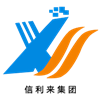Капацитивные панели сенсорных экрановшироко используются в современных устройствах, таких как смартфоны, планшеты и интерактивные киоски из-за их высокой чувствительности, поддержки многоприкосновения и долговечности.Если у вас есть отдельная емкостная сенсорная панель экранаОтвет - да, но для этого требуется специальная конфигурация оборудования и программного обеспечения.Вот подробное руководство по подключению емкостной сенсорной панели к компьютеру.
Шаг 1: Поймите требования
Чтобы подключить емкостную сенсорную панель к компьютеру, вам понадобится следующее:
1.Капацитивный сенсорный экранУбедитесь, что панель совместима с вашим компьютером.
2.Контрольный совет: Большинство емкостных сенсорных панелей требуют специальной панели управления для обработки сенсорных входов.
3. Интерфейс соединения: Общие интерфейсы включают USB, HDMI или I2C.
4. Драйверы и программное обеспечение: Установите необходимые драйверы и программное обеспечение для включения сенсорной функции на вашем компьютере.
Шаг 2: проверка совместимости
1. Спецификации панели: Проверьте разрешение, размер и тип интерфейса сенсорной панели (например, USB, I2C).
2. Компьютерная совместимость: убедитесь, что ваш компьютер имеет необходимые порты (например, USB, HDMI) и поддерживает операционную систему сенсорной панели (Windows, Mac OS или Linux).
Шаг 3: подключитеПанель касанияСовету контролеров
1. Подключить панель: подключить емкостную сенсорную панель к панели контроллера с помощью поставленных кабелей.
2. Включение контроллера: убедитесь, что панель контроллера питается, либо через USB или внешний источник питания.
Шаг 4: Подключите панель управления к компьютеру
1. Подключение USB: большинство панелей контроллеров используют USB для подключения к компьютеру.
2. Подключение HDMI: Если сенсорная панель также функционирует как дисплей, подключите ее к компьютеру через HDMI для вывода видео.
Шаг 5: Установка драйверов и программного обеспечения
1. Загрузка драйверов: посетите веб-сайт производителя, чтобы загрузить последние драйверы для сенсорной панели.
2. Установка драйверов: Используйте инструкции по установке для установки драйверов на вашем компьютере.
3. Программное обеспечение для калибровки: некоторые сенсорные панели требуют калибровочного программного обеспечения для обеспечения точного обнаружения прикосновений.
Шаг 6: настроить панель сенсорных устройств
1Настройки операционной системы:
-Windows: Перейдите в панель управления > Аппаратное обеспечение и звук > Ручка и сенсор** для настройки сенсорных настроек.
- Mac OS: Используйте "Преференции системы" > "Доступность" > "Управление указателем" ** для настройки поведения прикосновения.
- Linux: Используйте команды терминала или инструменты графического интерфейса, такие как XINPUT, для настройки сенсорного ввода.
2. Функциональность тестирования: Используйте сенсорную панель для взаимодействия с компьютером, гарантируя правильную работу жестов, таких как нажатие, прокрутка и многоприкосновение.
Шаг 7: Устранение проблем
Если сенсорная панель не работает как ожидалось:
1Проверьте соединения: убедитесь, что все кабели надежно соединены.
2. Обновление драйверов: переустановить или обновить драйверы.
3. Проверка на другом компьютере: Проверьте, есть ли проблема с сенсорной панелью или компьютером.
ПрименениеКапацитивный сенсорный экранна компьютере
После подключения сенсорная панель может использоваться для:
- Интерактивные дисплеи: идеально подходят для презентаций, цифровых вывесок или киосков.
- Творческая работа: полезна для графического дизайна, редактирования фотографий или цифрового искусства.
- Игры: улучшает игровой опыт с помощью сенсорного управления.
Заключение
Подключениеемкостная панель сенсорного экранаВыполняя вышеперечисленные шаги, вы можете успешно интегрировать сенсорную панель в настройку компьютера.Для работы., творчества или развлечения, емкостная сенсорная панель может быть ценным дополнением к вашему набору технологических инструментов.

 Ваше сообщение должно содержать от 20 до 3000 символов!
Ваше сообщение должно содержать от 20 до 3000 символов! Пожалуйста, проверьте свою электронную почту!
Пожалуйста, проверьте свою электронную почту!  Ваше сообщение должно содержать от 20 до 3000 символов!
Ваше сообщение должно содержать от 20 до 3000 символов! Пожалуйста, проверьте свою электронную почту!
Пожалуйста, проверьте свою электронную почту!